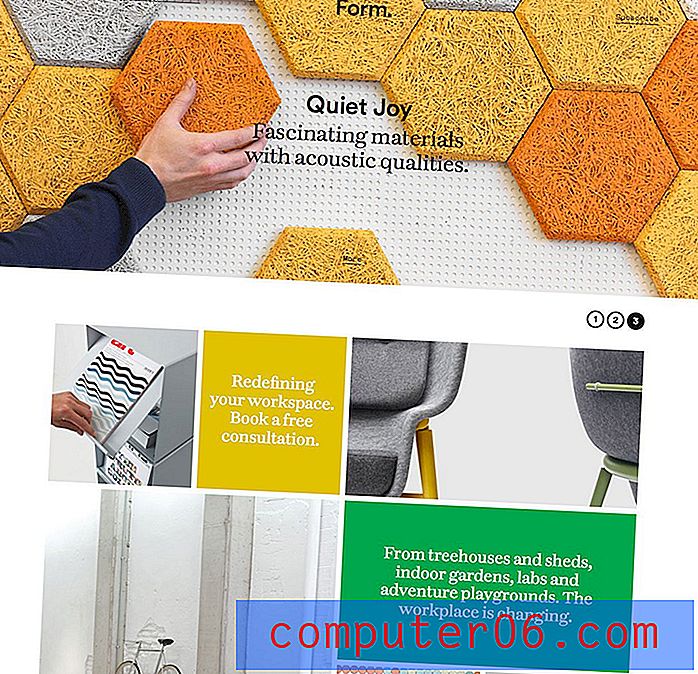Kā ievietot savu iPhone tastatūru visos burtos
Rakstot visus lielos burtus dokumentā vai digitālajā saziņā, parasti saprot, ka tie kliedz. Šī iemesla dēļ daudzi cilvēki pilnībā izvairīsies no lielajiem burtiem. Tomēr dažās situācijās būs nepieciešams rakstīt ar lielajiem burtiem, īpaši sazinoties, izmantojot īsziņu. Iespējams, esat atradis, ka varat ierakstīt lielo burtu savā iPhone, pirms burta pieskaroties taustiņam Shift, taču tas var būt apnicīgi, ja rakstāt veselus teikumus ar lielajiem burtiem.
Par laimi jūsu iPhone ir iespēja iespējot vāciņu bloķēšanas funkciju. Tālāk sniegtais ceļvedis parādīs, kā aktivizēt šo iestatījumu, pēc tam to izmantot īsziņā.
Kā iespējot Caps Lock iPhone
Šajā rakstā norādītās darbības tika uzrakstītas ar iPhone 5 operētājsistēmā iOS 9, taču tās darbosies citiem iPhone modeļiem, kuros darbojas iOS 9 programmatūra. Šajā rokasgrāmatā tiks pieņemts, ka Caps Lock funkcija pašlaik nav iespējota, tāpēc mēs pārvietosimies uz izvēlni, kurā atrodas šis iestatījums. Kad tā būs iespējota, mēs parādīsim, kā iespējot Caps Lock no tastatūras.
1. darbība: pieskarieties ikonai Iestatījumi .

2. solis: ritiniet uz leju un piesitiet opcijai Vispārīgi .
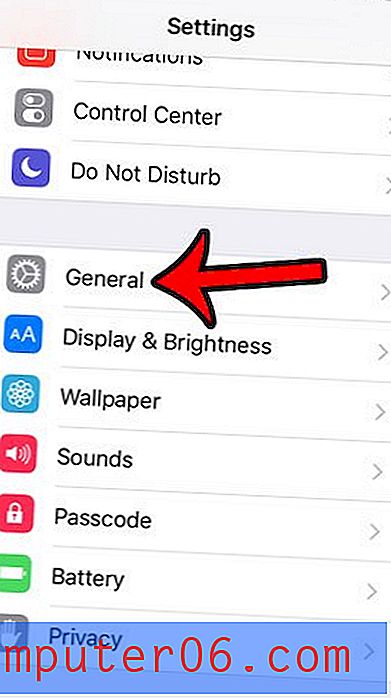
3. solis: ritiniet uz leju un atlasiet Tastatūra .
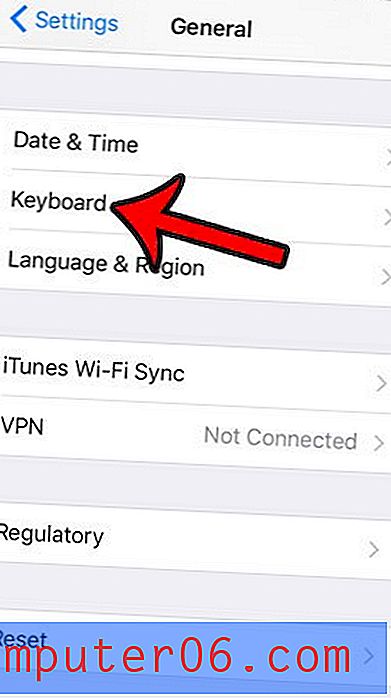
4. darbība: pieskarieties pogai pa labi no opcijas Enable Caps Lock, lai to ieslēgtu. Apkārt pogai ir jābūt zaļai ēnojumam, kad tā ir iespējota. Zemāk redzamajā attēlā ir iespējota burtu atslēga.
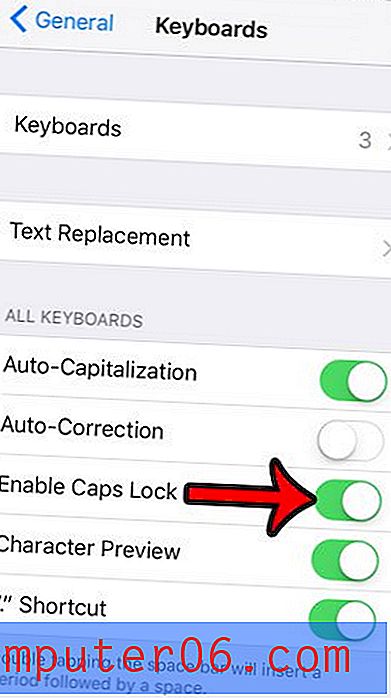
5. darbība: Nospiediet sākuma ekrāna pogu zem ekrāna, lai aizvērtu izvēlni Iestatījumi, pēc tam atlasiet lietotni Ziņojumi un atveriet īsziņas sarunu.
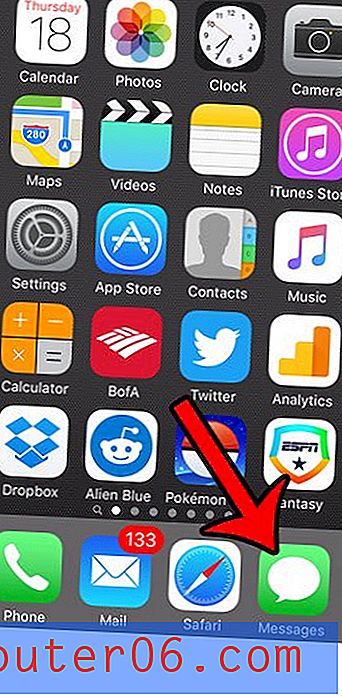
6. solis: divreiz pieskarieties taustiņam Shift, lai iespējotu Caps Lock. Pēc iespējošanas zem bultiņas būs pasvītrojums. Zemāk redzamajā attēlā ir iespējota burtu atslēga.
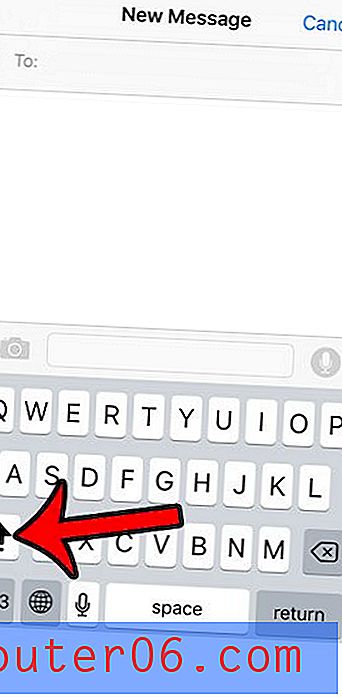
Jūs varat iziet no burtu bloķēšanas, vēlreiz pieskaroties taustiņam Shift.
Vai vēlaties sūtīt īsziņas īsziņās, bet nezināt, kā to izdarīt? Šis raksts parādīs, kas jādara, lai iPhone pievienotu bezmaksas emocijzīmju tastatūru.